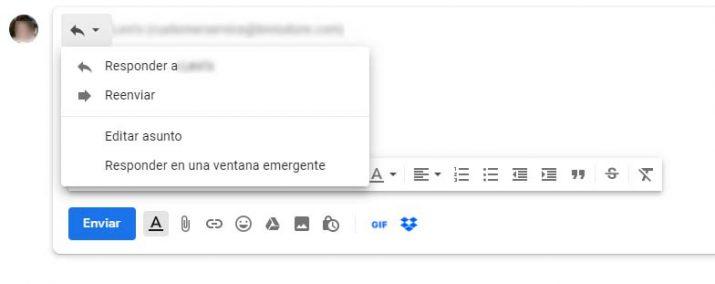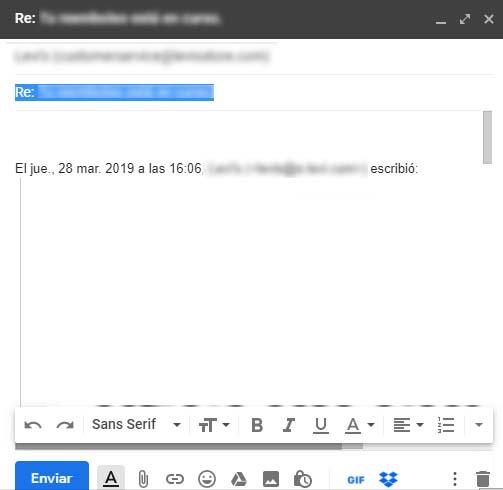Cómo cambiar el asunto de un mensaje al responder un correo en Gmail aunque esté oculto
Gmail es sin duda uno de los servicios de correo electrónico más populares y utilizado en todo el mundo. Sus funciones, la cantidad de espacio que ofrece para guardar mensajes y archivos adjuntos, así como la posibilidad de añadir ciertas características a partir de extensiones junto con que se trata de un servicio gratuito, son sin duda los principales atractivos. Sin embargo, hay algunos detalles que pueden hacer que nos resulte dificil trabajar con Gmail a diario. Nos referimos a la posiblidad de cambiar el asunto al responder un mensaje en Gmail.
Si alguna vez lo has intentado, puede que te hayas vuelto loco, buscado algún ajuste entre su configuración o incluso tratando de encontrar alguna extensión que nos permita hacerlo. Y es que como habrás podido comprobar, en el momento que pinchamos sobre la opción responder un mensaje, el asunto del mismo desaparece y se queda oculto. Esto hace que no podamos modificarlos fácilmente, sin embargo, vamos a mostrar cómo hacerlo de forma muy sencilla.
Pasos a seguir para cambiar el asunto al responder un mensaje de Gmail
Para ello, no vamos a necesitar echar mano de ninguna extensión ni nada parecido, ya que es bastante más sencillo de los que nos podemos esperar. Por lo tanto, abrimos el navegador, iniciamos sesión con nuestra cuenta de Gmail y a continuación seleccionamos el mensaje de correo al que queremos contestar y en el que queremos cambiar el asunto del mismo.
Una vez que pulsamos sobre la opción responder, veremos que el asunto del mensaje no aparece por ningún lado y permanece oculto, por lo tanto, no podemos editarlo en el momento de responder al correo. Para ello, no hace falta recorrerse todos los ajustes de la configuración de Gmail, ya que basta con hacer clic sobre la pestaña que se muestra a la izquierda del nombre del destinatario del mensaje una vez que hemos pulsado en Responder.
Bajo esa pestaña encontraremos las opciones de Responder al contacto, Reenviar, Editar asunto y Responder en una ventana emergente. Por lo tanto, lo único que nos queda es pulsar sobre la opción Editar asunto y automáticamente se nos abrirá la ventana de respuesta en Gmail con el asunto visible para que podamos modificarlo.
Si somos de los que usamos Gmail sobre todo en el móvil, entonces veremos que no nos encontramos con este problema, ya que al pulsar sobre la opción Responder, veremos que el campo asunto no se oculta como ocurre en le versión de escritorio y lo podemos modificar sin ningún problema.
Via: www.adslzone.net
 Reviewed by Anónimo
on
13:50
Rating:
Reviewed by Anónimo
on
13:50
Rating: